本文主题小红书入驻开店,小红书如何批量上传开票,小红书批量上传开票教程,小红书新手开店。


小红书商家如何批量上传开票?今天电商君就为大家带来相关的内容,快来一起看看吧~
具体操作步骤:
商家可将电子发票PDF文件保存到电脑文件夹中,保存时需要更改文件名为订单号,以用来识别匹配对应的订单。
请注意:批量上传只支持电子增值税普通发票PDF文件
第一步:更改文件名(将订单号作为文件名),进行批量上传

文件上传大小限制说明
一次性最多支持批量30份PDF文件,单个文件限制最大不超过6M,单批次总文件大小限制不超过15M;文件数过多时,可能需要等待loading1-2分钟,请您耐心等待不要关闭页面哦~
文件命名规则说明

特殊情况:若商家存在多个订单金额合开在了一张电子发票中的情况,需要将该发票复制成多个PDF文件,以多个订单号分别进行命名上传
第二步:系统自动匹配所选发票到订单,同时识别PDF内容

批量上传结果查验说明
1、对于批量上传的文件,我们将通过金蝶第三方服务商提供支持的OCR识别查验服务,对发票文件进行初步校验;
初步成功匹配订单号+查验成功的记录会反馈至“开票结果确认页”的列表中进行展示;针对匹配查验失败的记录您可以点击“下载失败”明细进行查看。
2、通过初步匹配查验的发票记录,系统会进行二次核对(将消费者在申请订单开票时所填写的信息/订单金额进行比对);
标绿底色栏(实际)指实际发票文件识别出的内容,(系统)标示栏指消费者申请开票的原订单信息,以供商家查看比对;
对于单笔订单上传多份发票文件的特殊情况下,系统将默认将同订单号识别出的记录合并于一处展示(背景色相同关联),方便商家注意查看~
3、系统核对结果会统一展示在“结果备注”栏中,结果备注可能出现情况:
1)匹配成功
2)发票类型不匹配
3)发票抬头不匹配
4)企业税号不匹配,建议联系用户沟通
5)金额较大差异不匹配
6)金额存在幅度差异
其中对于“发票类型不匹配”/“发票抬头不匹配”/“金额较大差异不匹配”的备注情况下,无法在批量勾选进行确认开票操作;需要商家自行检查文件是否存在问题。
5、您可全选(或者自行部分勾选)可确认开票的订单记录,二次确认后被勾选的订单将视为“已开票”成功,不支持再修改。
6、请尽量避免多人同时操作批量上传开票功能,以防发生重复处理情况哦~
以上就是有关小红书批量上传开票教程的相关内容,希望能对大家有所帮助,更多精选干货,尽在电商网电商卖家助手~
电商网为您更新最近最有用的电商资讯、电商规则小红书入驻开店小红书新手开店。了解更多电商资讯、行业动向,记得关注电商网!
本文来自投稿,不代表本网站立场,未经本站授权不得转载、摘编或利用其它方式使用上述作品,违者必究。发布者:实习编辑,转转请注明出处:https://www.zhongjujh.com/dianshangbaike/5935.html